Operační systém iPadOS 16 přichází s velkou řadou novinek, z nichž některé jsou malé, ale jiné zase velké. Mezi jednu z největších, ne-li největší, novinku patří rozhodně Stage Manager, který má podle Applu změnit způsob, jakým jsme doposud pracovali na iPadu. I přesto, že měl Stage Manager určité porodní bolesti, tak aktuálně funguje už velmi dobře a troufám si tvrdit, že se opravdu jedná o skvělou funkci, díky které už lze lehce přirovnat práci na iPadu k práci na desktopu. Pojďme se společně v tomto článku podívat na 5+5 tipů pro Stage Manager z iPadOS 16, které musíte znát, abyste ho mohli využít na maximum. Stage Manager lze aktivovat v ovládacím centru.
Dalších 5 tipů pro Stage Manager z iPadOS 16 najdete zde
Mohlo by vás zajímat
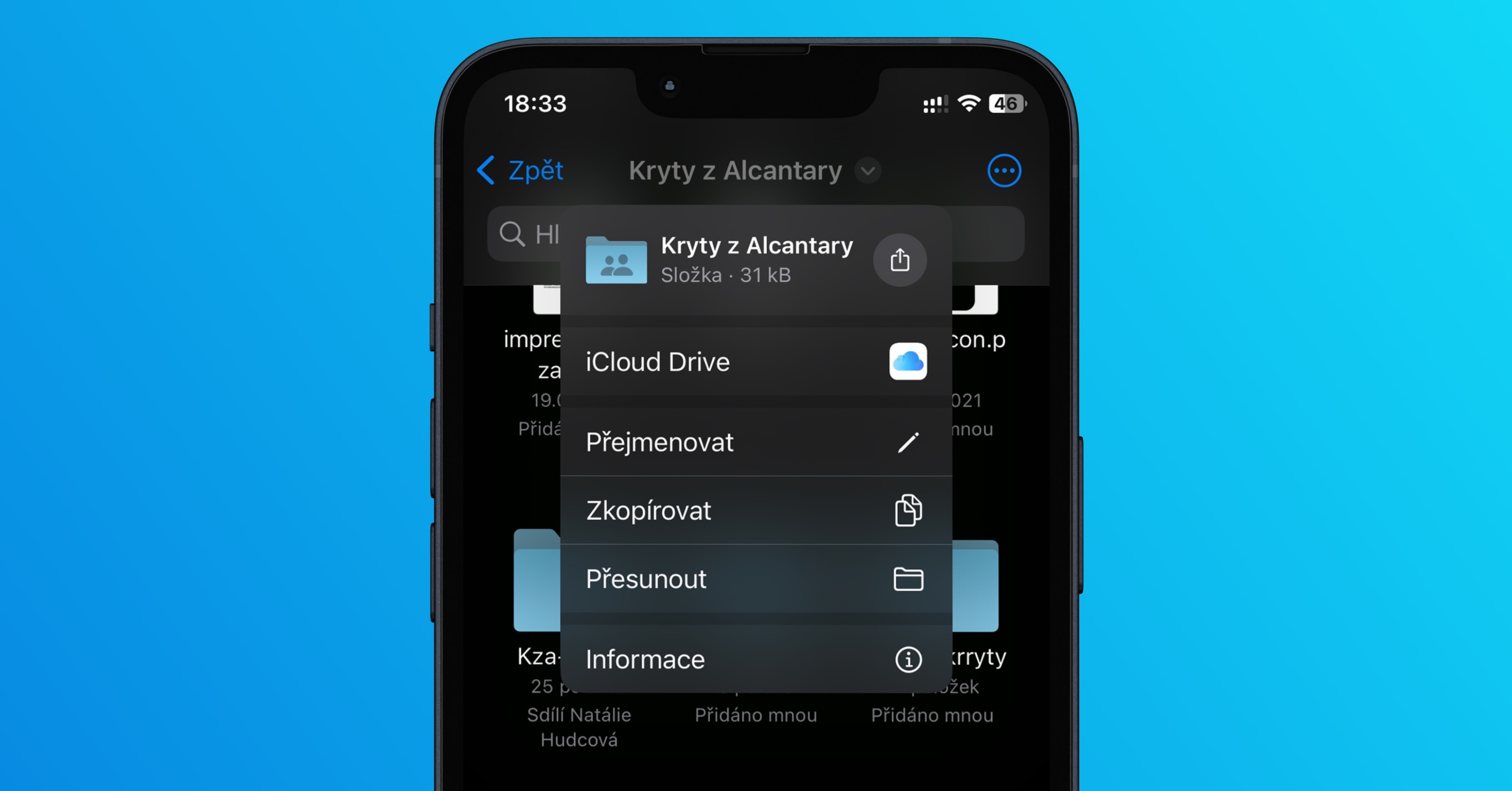
Změna velikosti okna
Díky Stage Manageru můžeme na iPadu konečně pořádně pracovat s vícero okny najednou. Ano, mohli jsme využívat Split View, nejednalo se však o úplně ideální řešení. Hlavní věcí ale je, že si u těchto oken můžete nastavit také jejich velikost, a to sice ne úplně volně, ale se záchytnými body – ve skutečnosti to ale ničemu nevadí. Pro změnu velikosti okna stačí v jeho levém nebo dolním rohu najít značku, kterou chyťte, a poté zvětšení proveďte.
Překrývání oken
U každého okna si můžete nastavit velikost libovolnou, což znamená, že může docházet také k jejich překrývání. Jedna aplikace se tak může nacházet na tou druhou, což je opět věc, na kterou jsme z desktopů jednoduše zvyklí. Pokud dojde k tomu, že se nějaké z oken překryje, tak se do toho níže můžete dostat klepnutím.
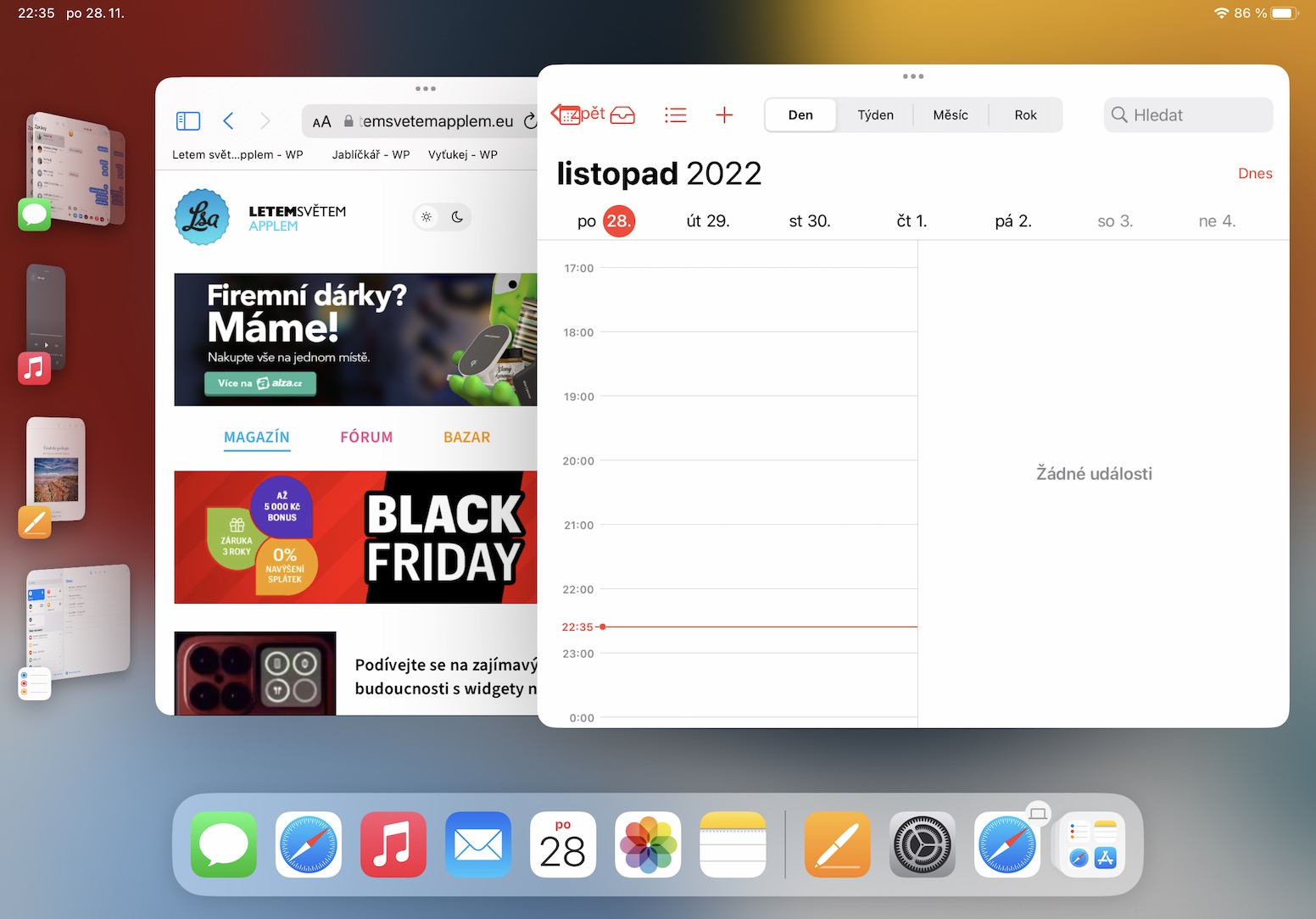
Seskupení oken z Docku
Existuje několik způsobů, pomocí kterých lze aplikaci přenést do Stage Manageru a využívat ji na obrazovce společně s ostatními aplikacemi. Nejjednodušší to je z Docku, ve kterém stačí aplikaci najít, klidně v rámci knihovny aplikací, a poté na ní podržet prst, čímž dojde k přichycení. Pak už jen aplikaci přesuňte směrem nahoru na pracovní plochu, kde ji pusťte. Následně dojde k vložení a poté už s ní můžete klasicky pracovat. Stejným způsobem lze okna vkládat také z panelu nalevo.
Režim celé obrazovky
Chtěli byste se soustředit jen na jedno okno a přesunout ho do režimu celé obrazovky? Pokud ano, tak i tohle je možné – ve Stage Manageru rozhodně nejste prostorově limitováni okraji a s panelem s okny. V případě, že byste chtěli u aplikace režim celé obrazovky zapnout, tak v ní uprostřed nahoře klepněte na ikonu tří teček a zvolte možnost pro přejití do režimu celé obrazovky. Pro jeho vypnutí pak stačí zase změnit velikost okna, tedy zmenšit ho.
Zobrazení panelu s okny
V určité situaci může dojít k tomu, že vám kompletně zmizí levý panel, kde se nachází veškerá okna a aplikace. Pro jeho zobrazení pouze stačí, abyste přejeli prstem z levé hrany displeje směrem doprava. Případně se panel zobrazí vždy, když provedete zmenšení velkého okna. A pokud byste chtěli zobrazit Dock, tak stačí klasicky přejet prstem ze spodní hrany nahoru.
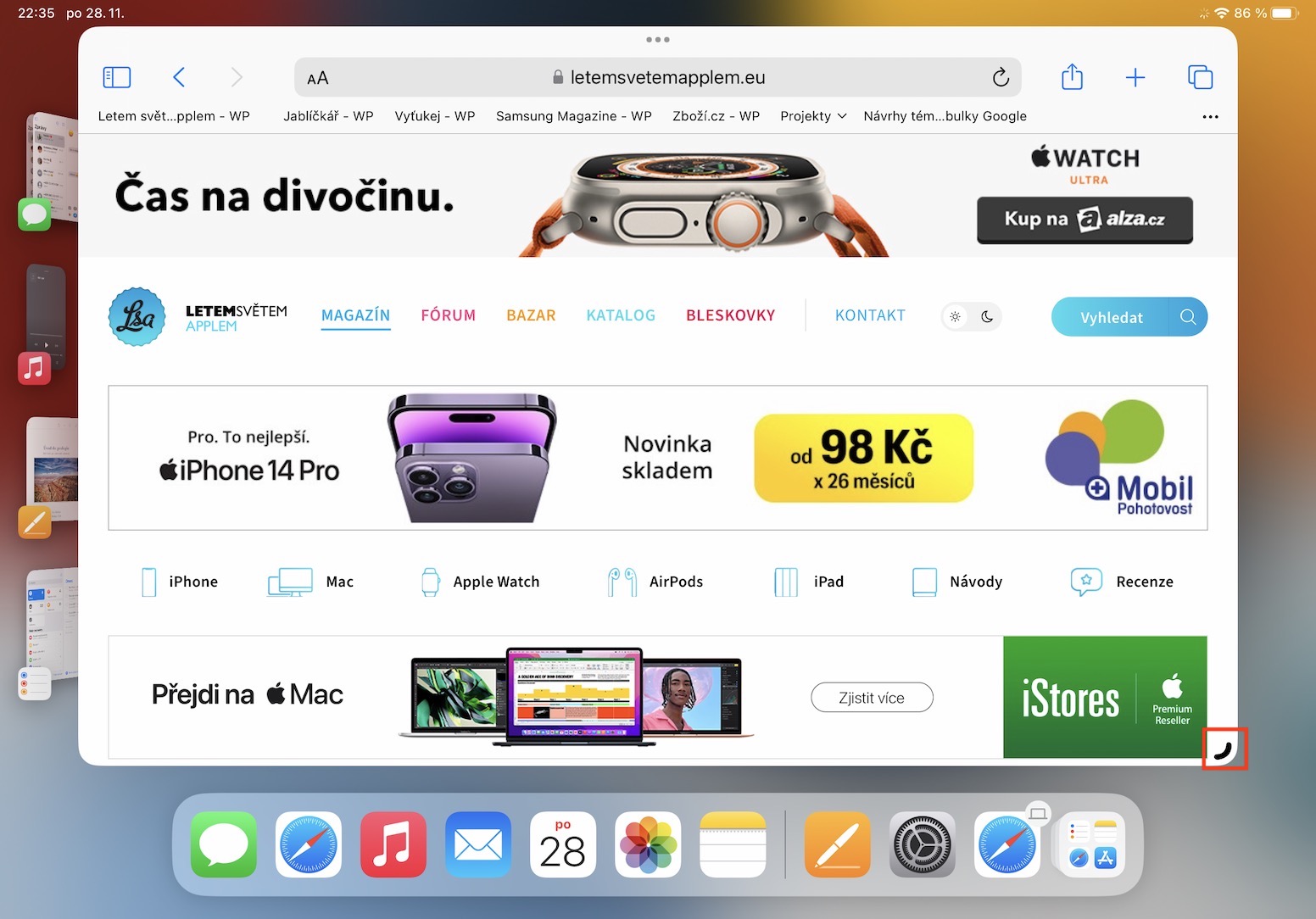
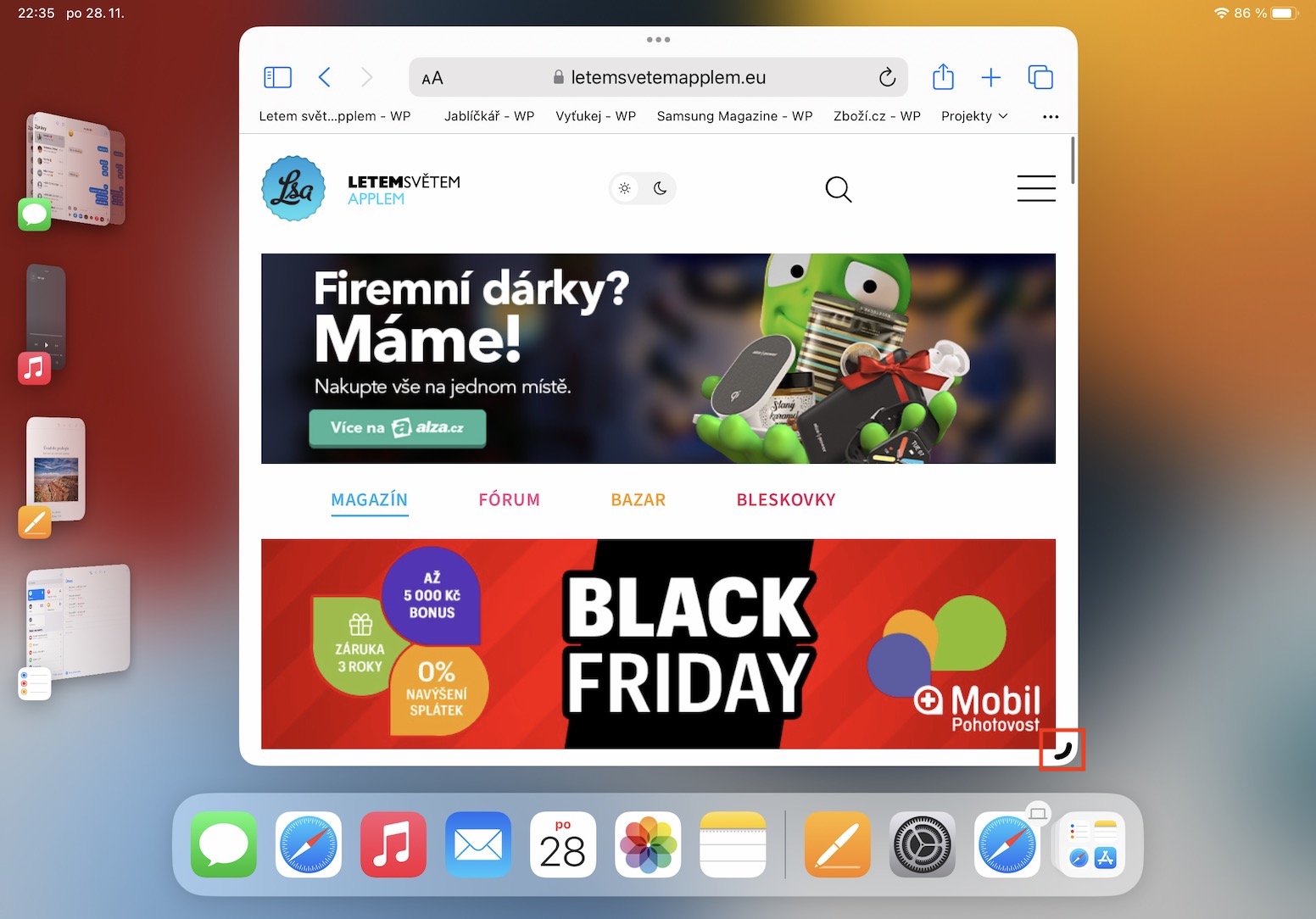
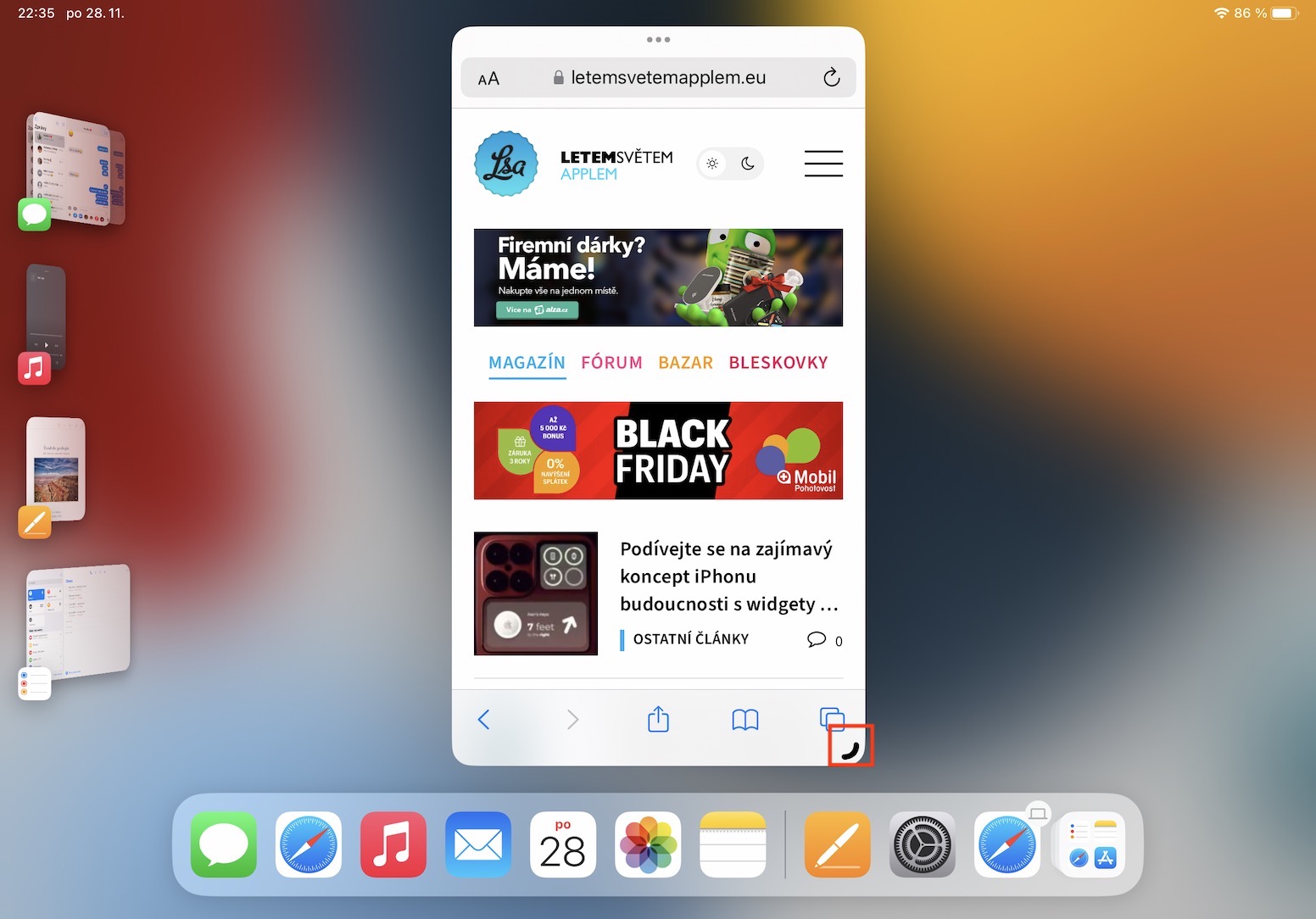
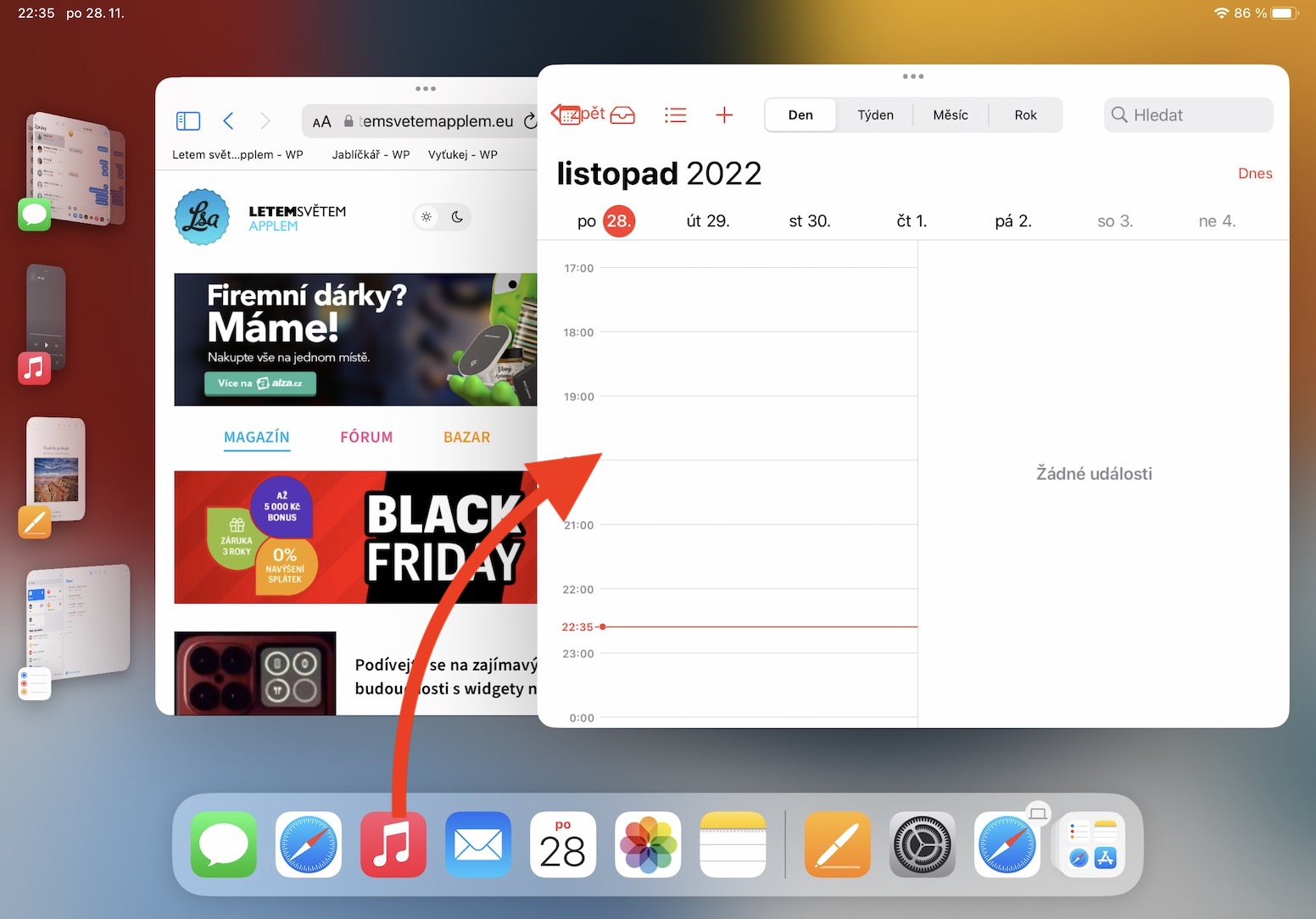

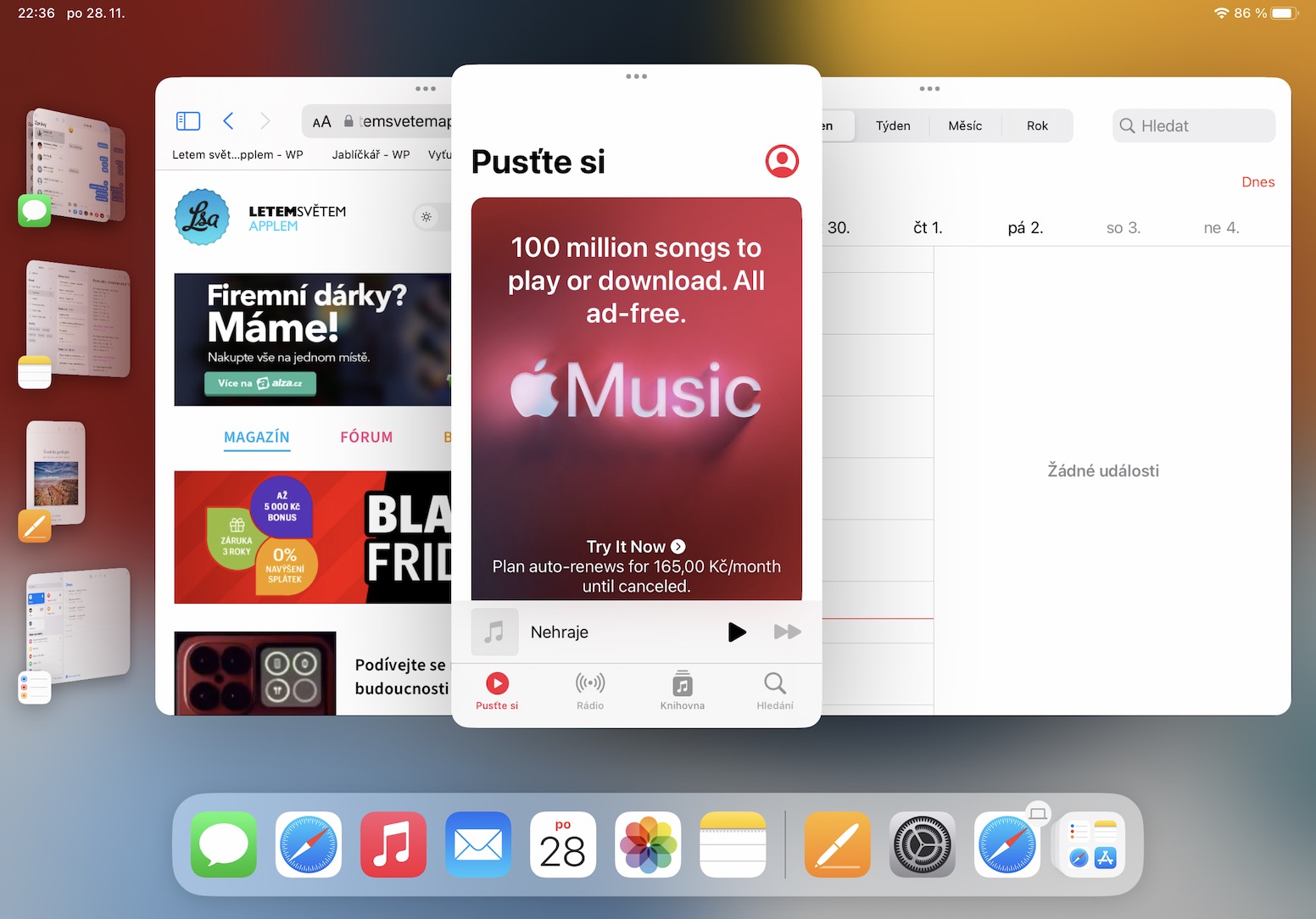
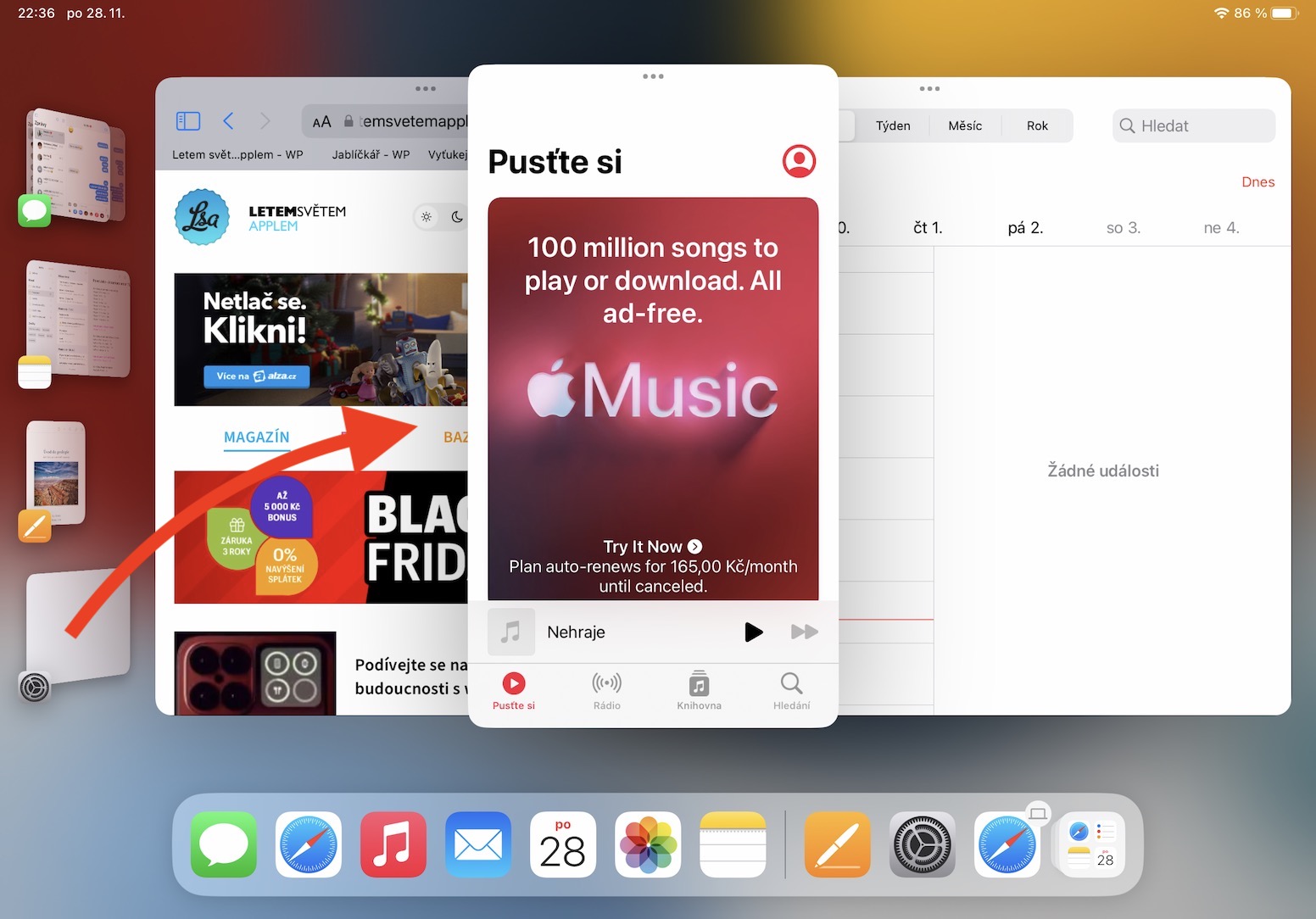
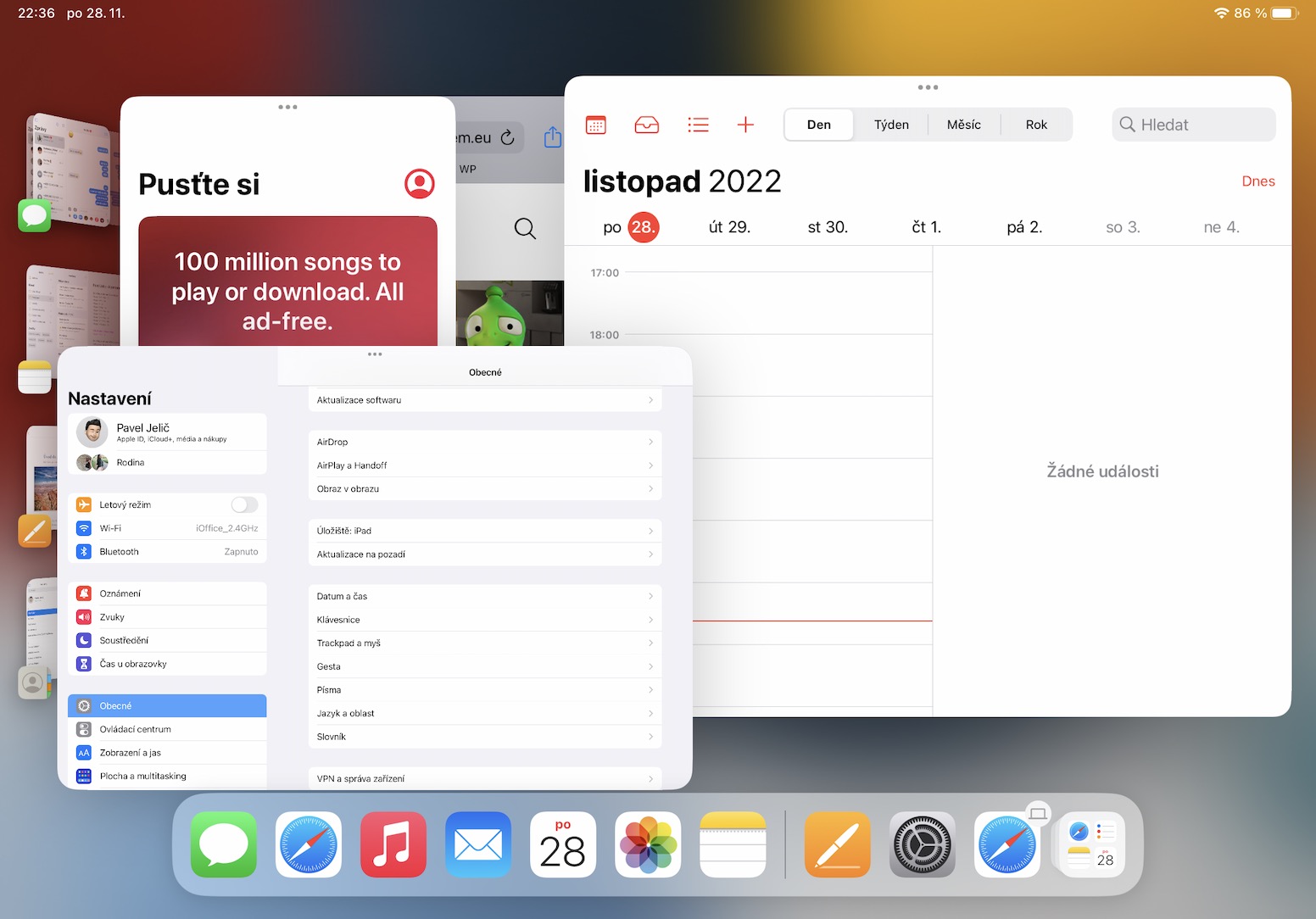
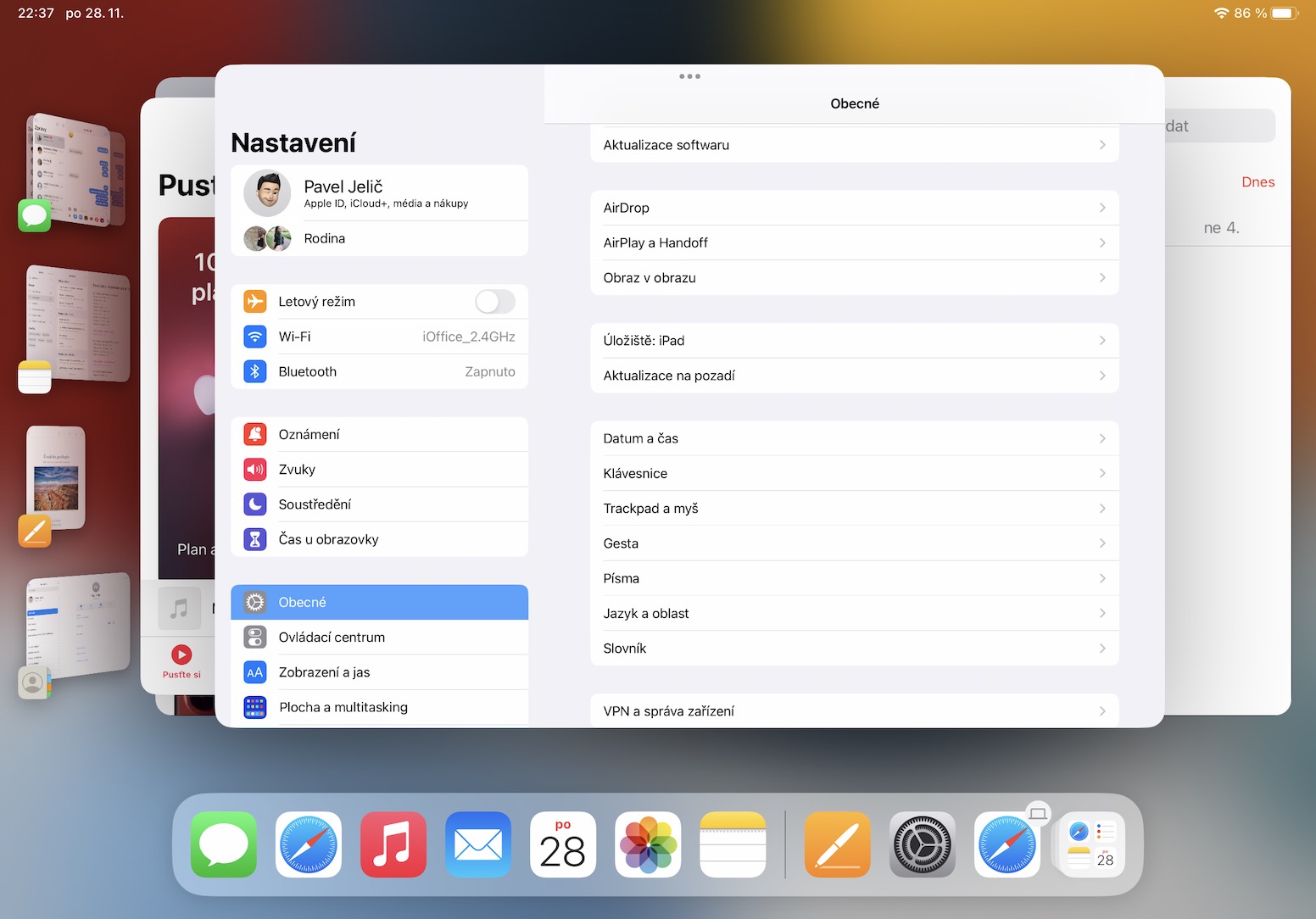
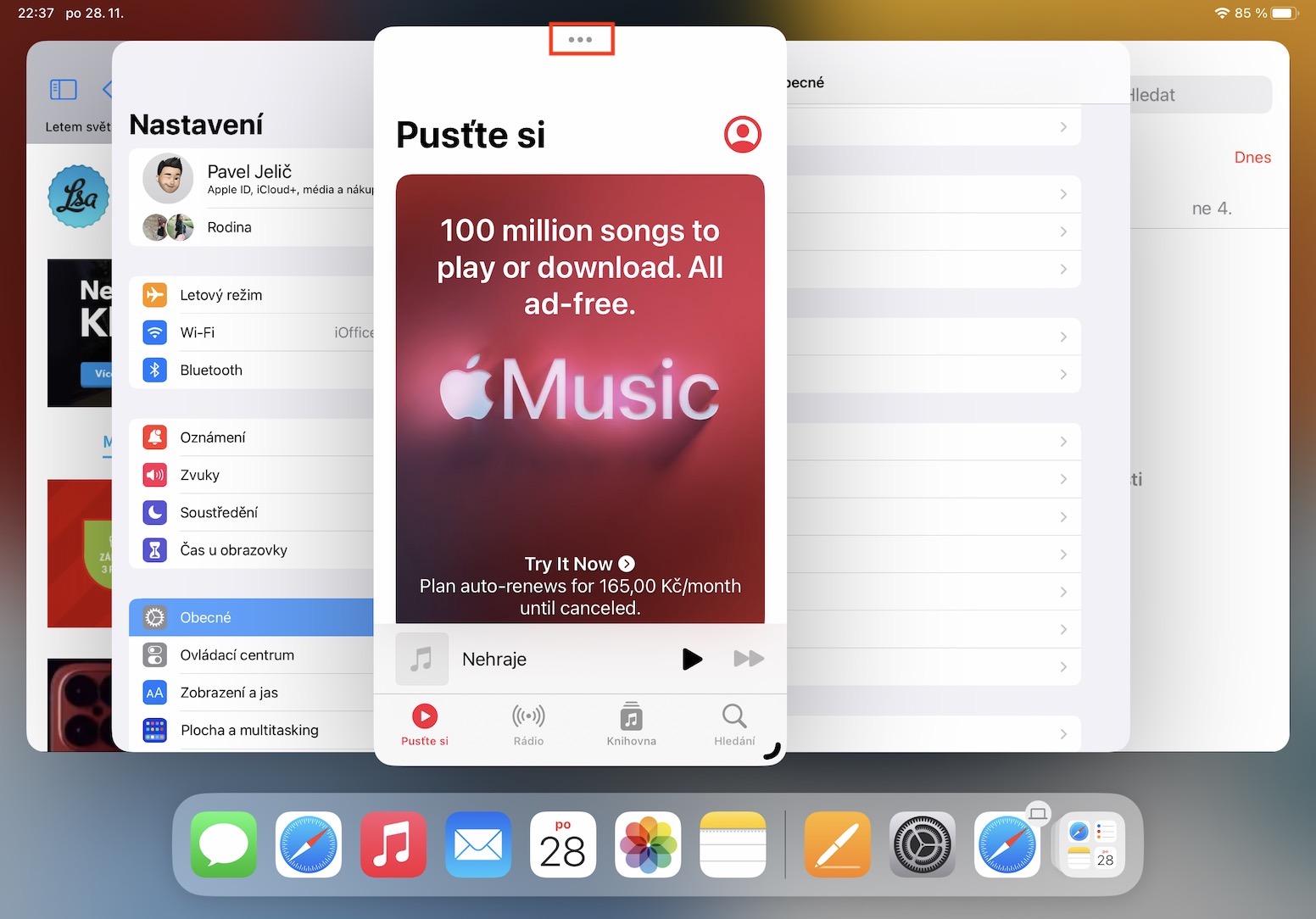
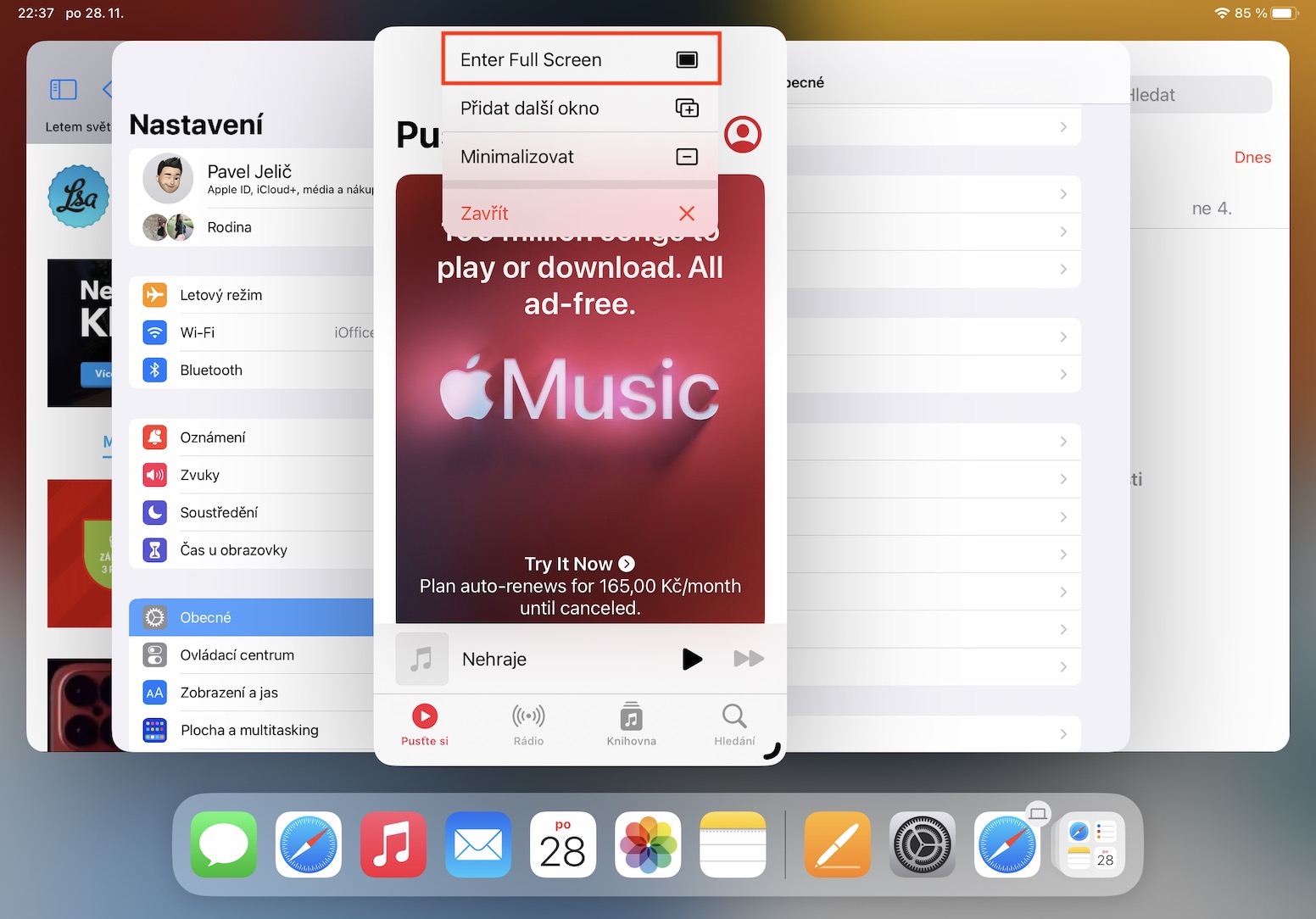
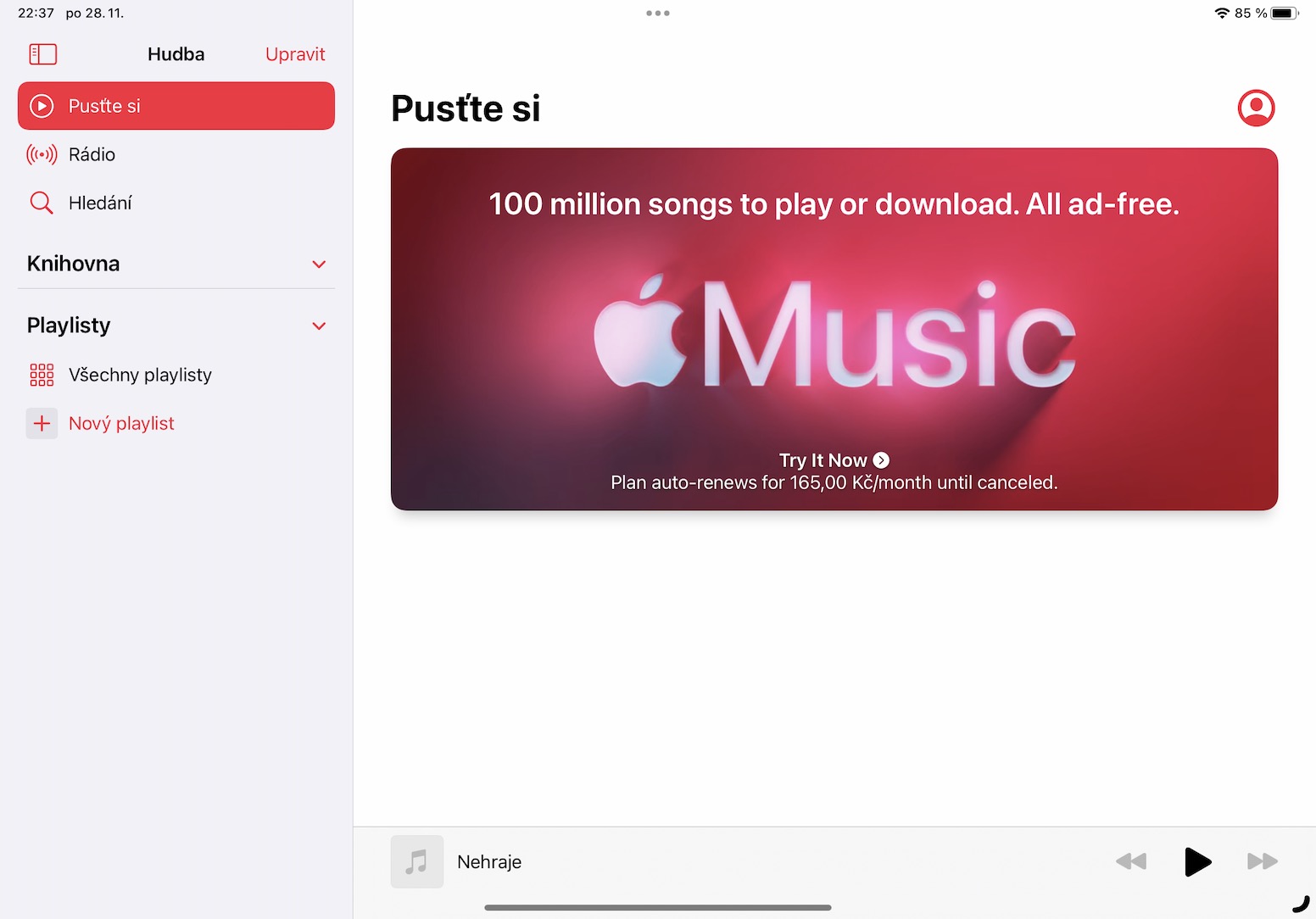
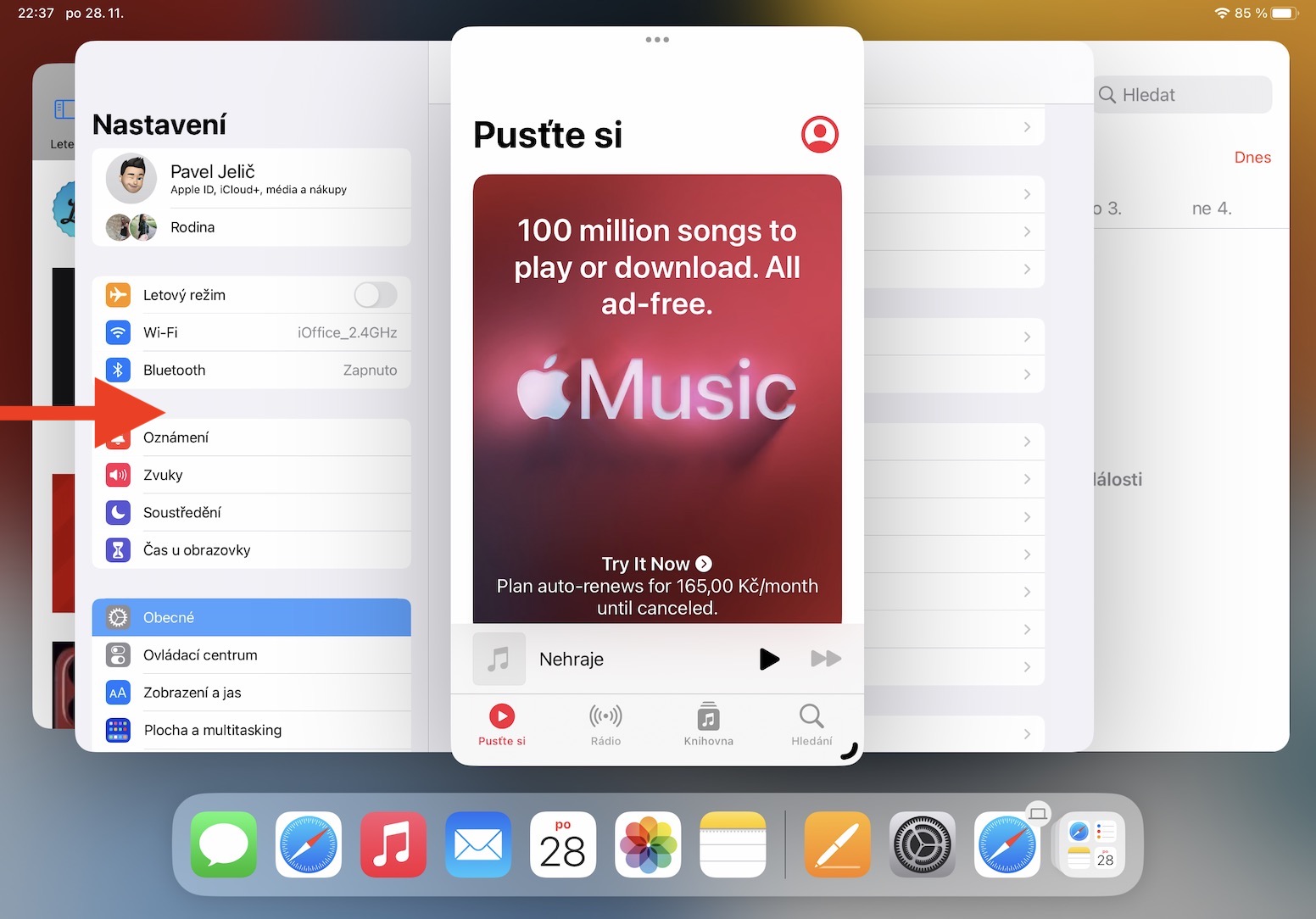
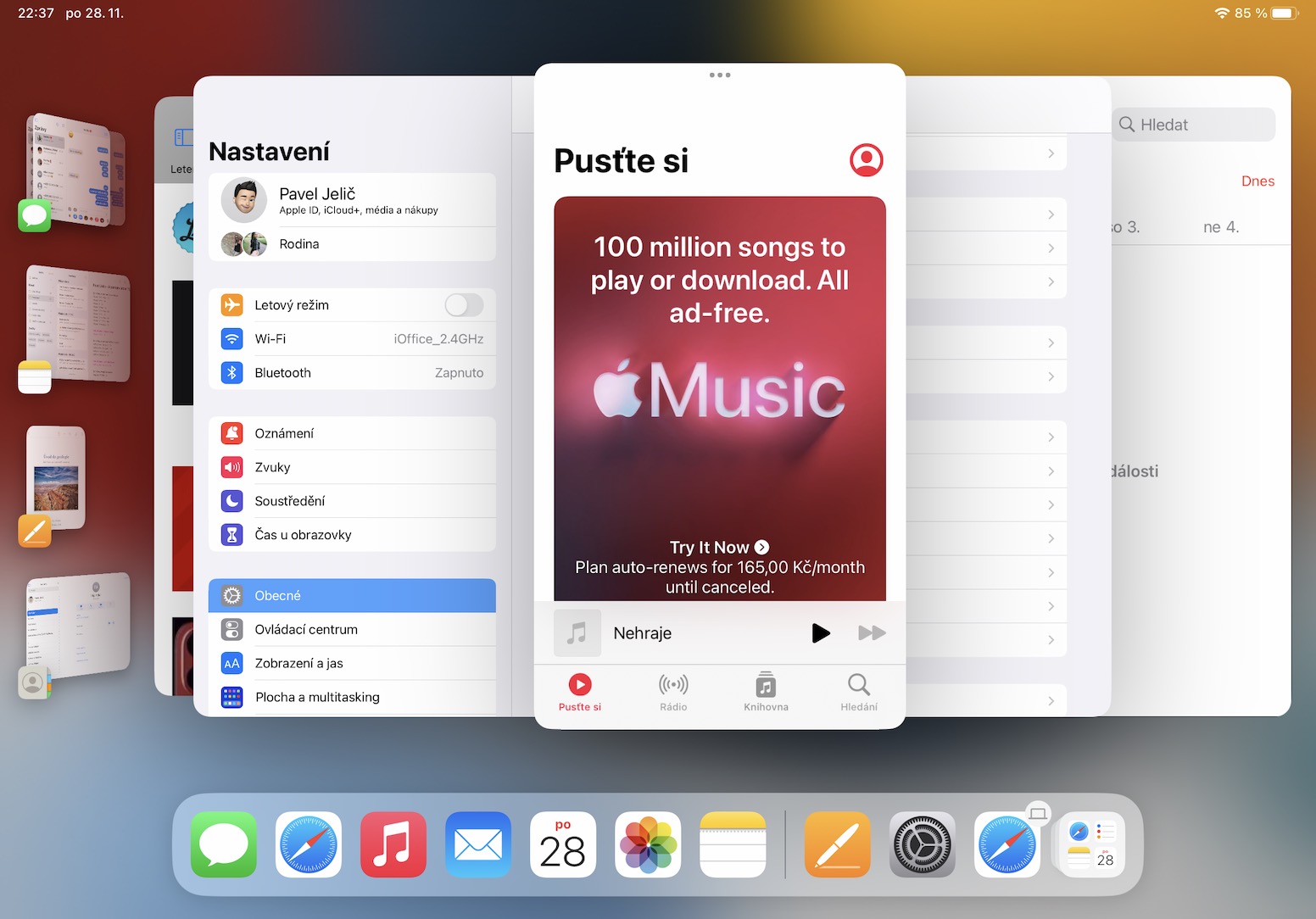
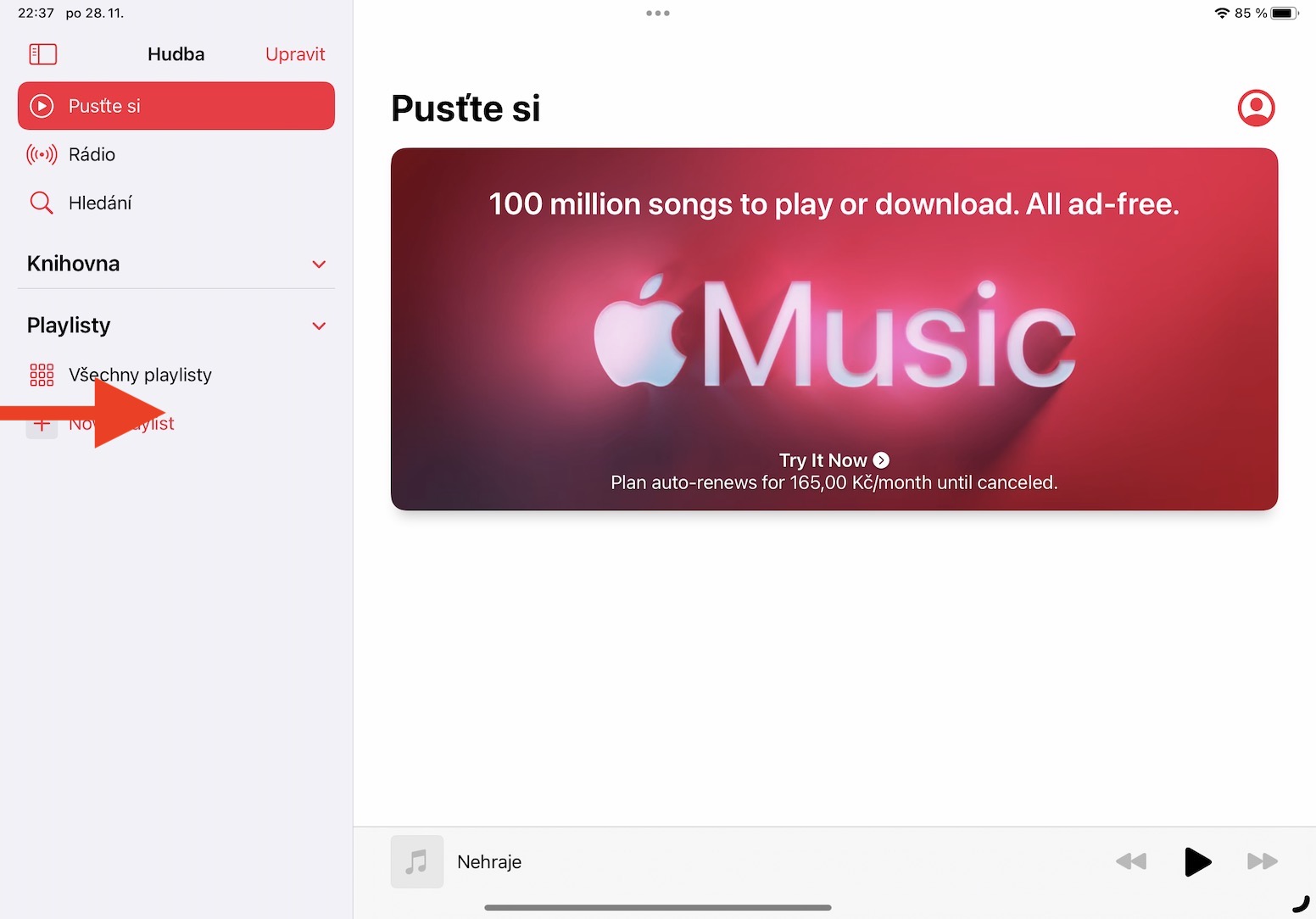
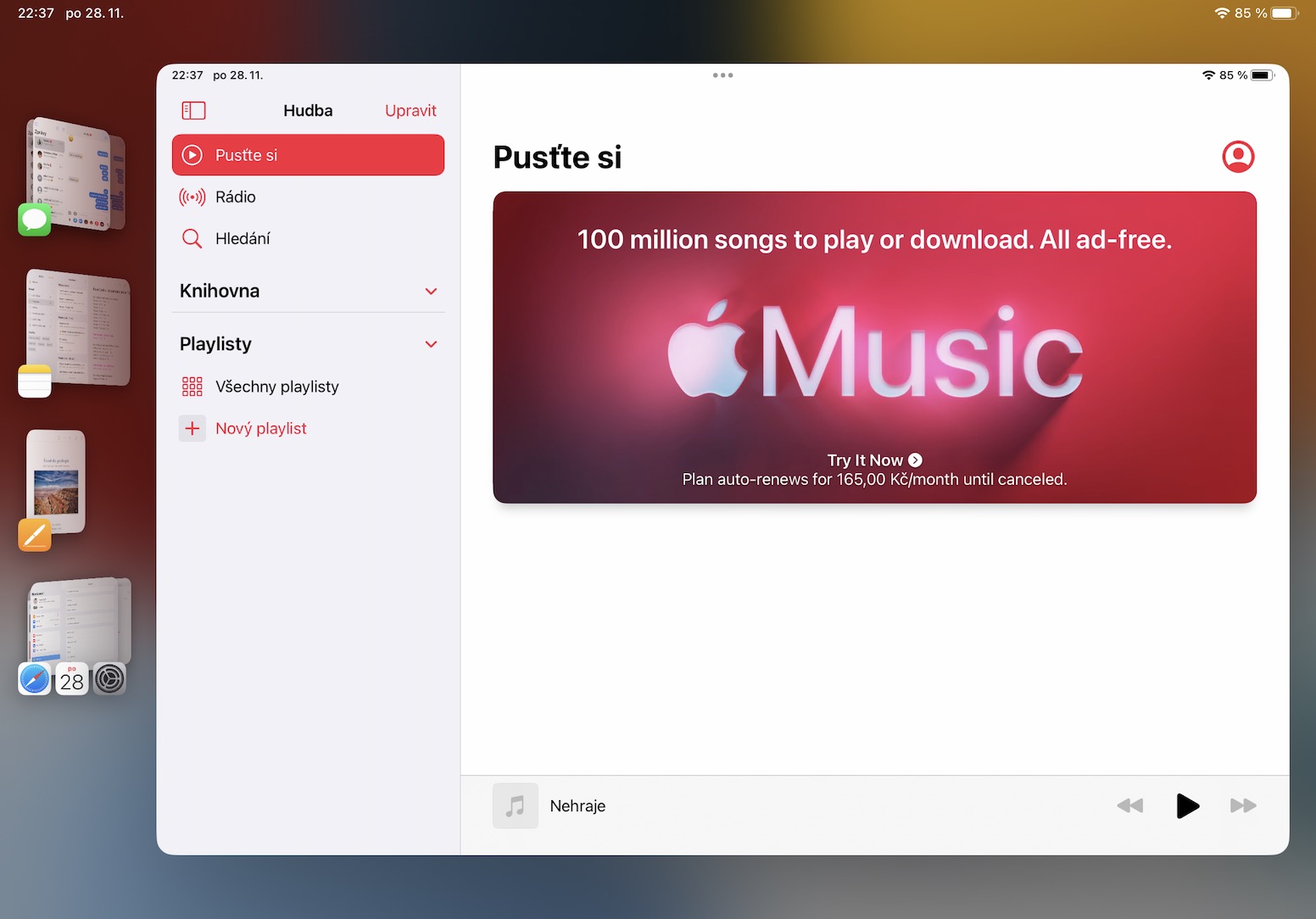



Pěkné a užitečné články (tento i ten následný), děkuji. Škoda, že přibližování iPadOS k plnohodnotnému OS nejde rychleji. Tak trochu si připadám jako v roce 95, když jsem objevoval WIN 3.11 :-)